Содержание
- 1 Почему постоянно пропадает интернет?
- 2 Почему постоянно пропадает интернет: другие причины
- 3 Основные причины, почему Интернет сбоит раз в 5 минут, и как исправить проблему
- 4 Рассмотрим способы устранение проблемы для каждого конкретно взятого случая в отдельности
- 5 Модем отключается сам по себе: причины проблемы
- 6 Проблема перегрева
- 7 Другие вероятные причины
- 8 Неполадки, связанные с работой драйверов: проблемы с прошивкой
- 9 Вирусные атаки
- 10 Внешние факторы
- 11 Что делать, если модем МТС выключается
Очень часто при подключении к «мировой паутине» по локальной сети пользователи сталкиваются с тем, что периодически пропадает интернет через роутер. После перезагрузки устройства интернет соединение, как правило, появляется, однако проблему это не устраняет. И перезапускать маршрутизатор приходится каждые 5 минут.
И здесь мы рассмотрим основные причины, почему так часто пропадает интернет соединение через роутер, а также что нужно делать при возникновении перебоев с подключением к интернету.
Почему постоянно пропадает интернет?
1.Наиболее актуально периодическое «исчезновение» интернета в том случае, когда роутер раздаёт подключение к всемирной сети на несколько устройств одновременно.
Также рекомендуем вам ознакомиться с авторским материалом почему нет подключения к интернету на компьютере по локальной сети
В большинстве случаев это связано с техническими возможностями маршрутизатора: роутер банально не справляется с возложенной на него сетевой нагрузкой.
- — на первом пользователь просматривает фильм в режиме онлайн;
- — на втором — играют в онлайн игру;
- — третий компьютер в это же время выполняет загрузку «тяжелого» файла с торрента.
Разумеется, средненький роутер не выдерживает такой сетевой нагрузки (особенно если он уже «бывалых времён») и отрубает интернет соединение. После перезагрузки роутера интернет появляется, пользователь опять запускает все приостановленные программы — и ситуация повторяется.
В таком случае оптимальным решением станет покупка нового более мощного роутера. Если же заменить маршрутизатор по какой-либо причине не получается, то на «старом» роутере следует настроить ограничение на одновременное использование большого интернет-трафика.
2. Другой распространенной причиной того, что регулярно пропадает интернет через роутер, является устаревшая прошивка девайса. Рассмотрим, как обновить прошивку маршрутизатора на примере роутера D-link 2640U:
- — для начала посмотрите, какой буквенный сертификат присвоен вашему роутеру: обычно он указан на корпусе устройства и имеет значение А,В,С и т.п. Данный параметр необходимо узнать, поскольку прошивка будет подбираться именно «под сертификат»;
- — теперь необходимо определить версию текущей прошивки: она указана в интерфейсе роутера (например 1.0.24);
- — далее скачайте последнюю версию прошивки с официального сайта производителя (на примере это 1.0.32);
- — сохраните резервную конфигурацию (на случай непредвиденной ситуации);
- — в интерфейсе роутера перейдите в раздел «Обновление ПО», укажите путь к скачанному файлу и дождитесь, пока роутер обновится и перезагрузится.
Бывают случаи, когда проблему постоянного пропадания интернета исправляет наоборот возврат к более ранней версии прошивки. Принцип действия тот же: скачайте более «раннюю» прошивку и установите ее на ваш роутер.
Почему постоянно пропадает интернет: другие причины
3. Отваливается DNS прокси.
Читайте еще: Что такое 192.168.1.1 и 192.168.0.1 и где вам пригодятся эти цифры
Даная причина особенно актуальна, если интернет пропадает от «простоя». Для устранения неполадки пропишите в интерфейсе роутера (во вкладке DCHP) либо адрес DNS сервера вашего провайдера, либо любой публичный (например, гугловский 8.8.8.8. )
5. Для диагностики интернет-соединения можно воспользоваться сторонними программами: например, «VisualRoute».
Или же программами – оптимизаторами. Таких программ много, но одной из самых удобных является «TweakMaster»: программа платная, но есть 30 дневная демо-версия (для одной конкретной проверки хватит сполна). С помощью данной программы постройте наиболее оптимизированную сеть и проверьте её на нагрузку: например, запустите загрузку торрента или онлайн игру.
6. Разрыв интернет соединения может быть связан с физическим повреждением блока питания роутера или интернет – кабеля (витой пары).
Попробуйте подключить к маршрутизатору другой блок питания. По-возможности проверьте кабель на разрыв или пережатие.
Если в наличие есть мультиметр или тестер, можно «прозвонить» кабель. Для этого:
- — щупами тестера прикоснитесь к оранжевому и бело-оранжевому проводу;
- — далее к зелёному и бело-зелёному проводу: сопротивление и в первой, и во второй проверке должно быть 1-2 Ом;
- — далее проверьте сопротивление между зелёным и оранжевым проводами: оно должно быть не менее 100 Ом. Если все 3 показателя в этих пределах, то кабель исправен.
7. Возможно, причина «потери» интернет соединения каждые 5 минут кроется не в роутере, а в самом компьютере. Здесь наиболее стандартная ситуация – устаревшие драйверы сетевой карты. Проверить так ли это можно в «Диспетчере устройств»: если в разделе «Сетевые карты» будет жёлтый треугольник с восклицательным знаком, то необходимо обновить драйвер сетевой карты.
Читайте еще: Как настроить роутер tp link tl wr720n: пошаговая инструкция
8. Если ни один из вышеописанных методов не помог устранить проблему, и по-прежнему каждые 5 минут пропадает интернет через роутер, то причина, скорее всего, на стороне провайдера: свяжитесь с техподдержкой для проверки статуса вашего соединения.
Однако в большинстве случаев причина перебоев с подключение к интернету кроется в самом роутере, и лучшим выходом из ситуации станет покупка нового маршрутизатора.
Рубрики: интернет Тэги: роутер
Некоторые могут столкнуться с такой проблемой: Интернет не работает каждые пять минут – что делать пользователь в этом случае, конечно же, не знает. В связи с чем, когда соединение все-таки присутствует, открывает поисковик и пытается найти решение. В основном, эти поиски приводят на разные технические форумы, на которых люди с похожей проблемой уже задали соответствующий вопрос. Однако проблема вот в чем: причины вылета интернета каждые 3-5 минут у всех разные, и что делать в определенных случаях зависит от того, какого типа у пользователя неполадка.
Основные причины, почему Интернет сбоит раз в 5 минут, и как исправить проблему
Рассмотрим, почему и как исправить проблему, связанную с постоянным вылетом интернета. Причин соответствующей неполадки может быть несколько:
- Заражение компьютера вирусом;
- Некорректное функционирование программы, которая может управлять соединениями;
- Сбои в работе драйверов сетевой карты;
- Неполадки в работе роутера.
У вас также может появляться сообщение «Не удаётся установить соединение с сайтом«, для того чтобы исправить ошибку ознакомьтесь со статьёй по ссылке.
Рассмотрим способы устранение проблемы для каждого конкретно взятого случая в отдельности
С проблемой, когда соединение с интернетом теряется каждые 5 минут, сталкиваются люди, которые запустили на своем компьютере особый вид локера. Это вредоносное программное обеспечение может серьезно нарушать работу компьютера, требуя при этом выкуп от пользователя.
Исправить эту проблему не очень сложно. Для этого нужно:
- Запустить антивирус (если он отсутствует на компьютере, то установить);
- Запустить процесс сканирование системы;
- Если в процессе анализа были выявлены вредоносные файлы, то поместить их в карантин.
После этого проблема может исчезнуть. Однако если этого не произошло, то потребуется выполнить еще ряд действий:
- Открыть «Пуск» – «Стандартные» – «Служебные» – «Восстановление системы»;
- В открывшемся окне нажать «Далее»;
- Установить галочку в чекбоксе «Другие точки восстановления»;
- Из предложенного списка выбрать дату, на момент которой проблемы не наблюдалось;
- Нажать «Далее» – «Готово».
В результате выполненных действий система вернется к состоянию, в котором она пребывала на момент выбранного пользователем числа. Если проблема с вылетом Интернета с частотой раз в 5 минут программная, то она, скорее всего, исчезнет.
Вышеописанные действия также должны помочь избавиться и от проблемы, которая вызвана плохими драйверами и программами, имеющими доступ к управлению сетевыми подключениями (например, Connectify).
Если выполнение приведенных выше действий не позволило достичь требуемого результата, то следует попробовать перезагрузить роутер (это делается посредством нажатия на специальную кнопку, которая находится на корпусе устройства).
Если после рестарта маршрутизатора интернет по-прежнему отключается каждые пять минут, тогда следует попробовать сбросить его настройки и ввести их заново. Однако перед этим рекомендуется проверить, нормально ли работает интернет на других устройствах (например, подключиться со смартфона к WiFi и попользоваться сетью некоторое время). Также попробуйте подключиться к интернету напрямую (выдерните шнур из роутера и вставьте его в Ethernet разъем компьютера).
Если даже это не помогло, то придется, либо глубже разбираться в вопросе (например, пойти на форум, на котором потребуется выложить системные логи), либо переустанавливать Windows. А, вот, если даже это не привело к требуемому результату, тогда, увы – проблема, скорее всего, кроется в неисправности сетевой карты компьютера.
Но, если Интернет регулярно вылетает только последние 1-2 часа, то вероятно проблема у провайдера. Позвоните своему оператору и узнайте, все ли в порядке.
С частыми сбоями в работе модемных устройств нередко сталкиваются некоторые пользователи. Проблемы могут коснуться мобильных модемов, которые предоставляют операторы сотовой связи МТС, Мегафон, Билайн, Yota. Популярный вопрос среди пользователей: почему модем постоянно отключается и включается? Такое явление может стать настоящей проблемой, в особенности если пользователь нуждается в ежедневном выходе в сеть. В сегодняшней статье мы рассмотрим основные причины того, почему USB модем постоянно отключается.
Содержание
Модем отключается сам по себе: причины проблемы
С проблемой самопроизвольного отключения сталкиваются пользователи и ADSL-модемов, которые выполняют раздачу интернета через телефонные линии, и владельцы мобильных USB девайсов. Устройства могут отключаться по разным причинам, которые могут быть идентичными для обеих моделей. Все причины, почему отключается модем в самопроизвольном режиме, можно разделить на две категории – внешние и внутренние. Разница заключается в том, что внутренние факторы пользователь сможет устранить собственноручно, в то время как повлиять на внешние достаточно проблематично. Обычно внешние факторы, из-за воздействия которых модем может отключиться, напрямую связаны с провайдером, его оборудованием. Сперва необходимо выполнить проверку вероятных неисправностей. Если у вас получится их устранить самостоятельно, к оператору обращаться не придется.
Проблема перегрева
Все программно-аппаратные продукты в процессе своей работы перегреваются. Специальные вентиляторы призваны охлаждать процессор и другие внутренние компоненты прибора. Когда на устройство возложена слишком большая нагрузка, перегрев неизбежен. А если ваш гаджет относится к бюджетной серии и не оснащен мощной системой охлаждения, вероятность перегрева возрастает в несколько раз.
Ниже рассмотрим, в каких ситуациях модемное устройство может перегреваться и выключаться:
- USB-модемы могут сильно нагреваться и вылетать с работы в режиме повышенной производительности. К примеру, такое часто происходит, когда устройство наблюдает слабый сигнал и пытается обеспечить стабильность соединения. Слишком активные токи в электронике вызывают нагрев, и чтобы не перегореть, прибор может сам по себе выключиться. Со временем такое поведение устройства становится причиной полного его выхода из строя. Чтобы не терять гаджет, следует обратиться в сервисный сервис. Более простой способ решить проблему – найти в доме место, где модем сможет получать стабильный сигнал и ловить хорошую мобильную связь. При необходимости купите специальный USB удлинитель.
- Нередко устройства перегреваются в процессе закачки объемных файлов. Такое явление вызвано в первую очередь низким качеством комплектующих модема. В такой ситуации вы также можете подобрать более подходящее место для размещения гаджета.
Читайте так же: Роутер с USB портом для модема с поддержкой 4g
Другие вероятные причины
Физический износ и поражение вредоносным программным обеспечением может привести к периодическим отключениям. Это касается и USB, и ADSL модемов. Повреждены разъемы, деформирован кабель. Выбивать модем из работы могут поврежденные контакты. Если устройство включается и отключается без действий пользователя, это может свидетельствовать о том, что контакты иногда отходят, но пока еще окончательно не вышли из строя. Такая неполадка встречается и в USB, и в ADSL моделях. Попробуйте использовать другой разъем. Обычно на ПК и ноутбуках имеется несколько разъемов, которыми можно воспользоваться. Если и в другом порте модем отключается, значит, проблема в другом, либо повреждены контакты самого гаджета.
Если вы работаете с устройством ADSL, выполните проверку индикации. Горят ли индикаторы около надписей «ADSL», «Internet», «LAN» и «Ethernet». Если какая-либо лампочка не светится, выньте кабель и снова прочно, но аккуратно установите его на место. В такой ситуации проблема может заключаться на стороне провайдера. Проверьте, нет ли проблем с питанием. Иногда, когда у пользователей неисправна электрическая проводка, устройства могут самопроизвольно отключаться.
Если вам срочно нужен доступ к сети, попробуйте настроить режим модема на смартфоне. Тогда вы сможете выходить в интернет с компьютера. У вас активирована функция «Экономия электропитания». Нередко эта опция становится причиной, почему отключается USB модем. Устранить неполадку предельно просто. Необходимо через меню «Пуск» попасть в категорию с сетевыми подключениями. Выберите из перечня устройство и кликните мышкой, вызвав меню «Свойства». Далее нужно выбрать пункт «Настроить». После этого нас будет интересовать подпункт «Управление электропитанием». Необходимо снять отметку с графы, где разрешено отключать прибор. Если данные манипуляции не принесли результата, двигаемся дальше.
Неполадки, связанные с работой драйверов: проблемы с прошивкой
Если модем 3G перезагружается постоянно, возможно, причина кроется в программном обеспечении. Если вы исключили проблему перегрева, разъемы исправны, а кабель не деформирован, обязательно проверяем драйвера. Их желательно обновить. Это касается не только драйверов модема, но и ПК или ноутбука. Посетите официальный сайт производителя и скачайте драйвер, который подходит для вашей ОС. То же самое нужно проделать для скачивания сетевых драйверов для компьютера.
Читайте так же: Роутер ZTE MF920 — инструкция по применению
Перед тем как установить новые драйвера, удалите старые. Через «Диспетчер устройств» найдите свой гаджет. Он расположен в меню «Контроллеры USB». Кликаем на устройство правой клавишей мыши и удаляем его. После выполненных действий будет нелишним почистить реестр. Для этих задач подойдет доступная и понятная программа CCleaner. После этого можно приступать к установке нового программного обеспечения. Проверьте, как работает модем. Если замена драйверов не помогла устранить проблему, устройство все равно продолжает самопроизвольно отключаться, попробуйте выполнить смену прошивки. На официальном сайте оператора можно найти подробную инструкцию. Помните, перепрошивка – это достаточно сложная процедура. Если сделать что-то неправильно, устройство может навсегда выйти из строя.
Вирусные атаки
Вирусные атаки способны приводить к различным проблемам. Вредоносное ПО поражает не только компьютеры и ноутбуки, но и роутеры, а также модемные устройства. Некоторые разновидности вирусов способны записывать себя в память гаджета, менять прошивку, вносить изменения в таблицы маршрутизации. Первое, что необходимо выполнить – включение антивирусной программы.
Если девайс действительно заражен вирусом, пользователь может обнаружить следующие симптомы:
- перегрев;
- отсутствие стабильной работы;
- самопроизвольное отключение после непродолжительной работы.
Еще один очевидный симптом, который со стопроцентной гарантией укажет на присутствие вируса, появление навязчивой рекламы на веб-сайтах, запуск страниц, которые пользователь не открывал. Можно использовать средства Виндовс для очистки системы от вредоносного ПО, либо установите надежную антивирусную программу, предварительно скачав ее с надежного источника. Если вирусом поражена прошивка модема, нужно будет выполнить сброс настроек или установить новую прошивку.
Внешние факторы
Выше мы рассмотрели так называемые внутренние причины, по которым гаджет может периодически отключаться. Далее стоит уделить внимание внешним факторам, воздействие которых устранить самостоятельными действиями невозможно. В таких ситуациях можно обратиться в службу технической поддержки своего провайдера.
Какие внешние причины могут спровоцировать самопроизвольное отключение гаджета:
- На линии поставщика услуг произошла авария. Если ваше устройство отключается каждые пять минут, но вы выполнили проверку и установили, что причина не на вашей стороне, возможно, что на линии провайдера произошел обрыв. Возникновение сбоя в сетевом оборудовании провайдера случается достаточно часто. В подобных случаях все, что может сделать пользователь, — обратиться в техподдержку и ждать окончания аварийных работ.
- Провайдер проводит внеплановые работы. Обычно провайдеры уведомляют своих клиентов о дате и ориентировочном времени проведения таких работ.
- Проверьте, своевременно ли была внесена плата за интернет-услуги. Достаточно часто абоненты забывают оплачивать услуги и остаются без доступа к сети. Различные компании могут устанавливать свои пороги отключения.
Читайте так же: Описание роутера MikroTik LHG LTE kit
Иногда пользователи сталкиваются с проблемами другого характера. Девайс не отключается, но работает некорректно. В таком случае стоит проверить сим-карту, правильно ли она установлена в слот, не деформирован ли чип. Также можно попробовать перенастроить модем заново, предварительно сбросив старые параметры. Если же модем постоянно отключается из-за физической неисправности, его нужно сдать в ремонт. Если прибор окончательно вышел из строя и ремонту не подлежит, стоит выбрать более надежное устройство. Обычно устройства средней ценовой категории служат владельцам гораздо дольше, чем низкокачественные модели эконом-класса.
Что делать, если модем МТС выключается
Владельцы мобильных модемов МТС в основном оставляют положительные отзывы о работе этого гаджета. Компактные размеры, удобство эксплуатации и доступная цена делают его лидером современного рынка. Однако проблемы с самопроизвольным отключением все же возникают.
Основные причины такого поведения техники не сильно отличаются от тех, которые мы привели выше:
- Плата на модеме перегревается, в результате чего устройство автоматически отключается. Попробуйте использовать различные способы охлаждения прибора.
- Настройки по умолчанию. Если на ПК настроен режим энергосбережения для модемного устройства, такая проблема вполне может возникнуть.
- Недостаток электропитания.
- Повреждения платы. В таком случае самостоятельный ремонт сложной электронной начинки лучше не выполнять. Потребуется помощь мастера.
- Устройство с заводским браком. В достаточно редких случаях модем изначально бракованный.
- Прошивка нуждается в обновлении. На официальном сайте оператора МТС можно скачать и самостоятельно установить новое микропрограммное обеспечение.
Несмотря на всю простоту эксплуатации и доступность, иногда модемы могут доставлять проблемы. Одной из наиболее частых является самопроизвольное отключение. Сегодня мы рассмотрели основные причины этого явления, а также привели основные рекомендации по устранению неполадки. Если причина проблема заключается в физической неисправности, устройство придется заменить.
Похожие статьи




- https://tvoi-setevichok.ru/internet/propadaet-internet-soedinenie-kazhdyie-5-minut-cherez-router-chto-delat.html
- https://lifehacki.ru/internet-vyletaet-kazhdye-5-minut-chto-delat/
- https://internetsim.ru/modem-otklyuchaetsya-sam-po-sebe-kak-ustranit-problemu/

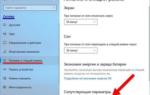 Каждые пять минут отключается интернет. Почему вылетает интернет?
Каждые пять минут отключается интернет. Почему вылетает интернет?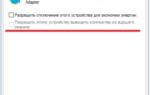 Что делать, если интернет на Windows 10 отключается каждые 10 минут – 5 шагов
Что делать, если интернет на Windows 10 отключается каждые 10 минут – 5 шагов Что делать, если компьютер не видит модем Yota?
Что делать, если компьютер не видит модем Yota?


 Почему постоянно вылетает интернет
Почему постоянно вылетает интернет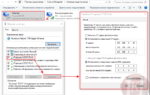 Постоянно пропадает интернет соединение. Почему пропадает Интернет? Причины и рекомендации
Постоянно пропадает интернет соединение. Почему пропадает Интернет? Причины и рекомендации Почему отключается интернет
Почему отключается интернет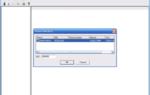 Самая простая разблокировка ZTE MF90: подробная инструкция
Самая простая разблокировка ZTE MF90: подробная инструкция